Kā pārvietoties Word 2007 tabulā
Uzziniet, kā efektīvi pārvietoties Word 2007 tabulā, izmantojot īsinājumtaustiņus un peles darbības, lai optimizētu savu darba plūsmu.
Skati ir viens no veidiem, kā programmatūras izstrādātāji organizē informāciju, lai jūs varētu to iegūt loģiski. Tā kā informācija tipiskā projekta plānā ir sarežģīta, ir pieejami daudzi skati, lai to pārbaudītu. Ja uzskatāt, ka jūsu vidējais tekstapstrādes dokuments ir tikpat sarežģīts kā cepums, jūsu vidējais projekta plāns ir piecu līmeņu kāzu torte, kas rotāta ar sarežģītiem ziediem un vītnēm smalkās cukurotās glazūrās.
Tipiskā projekta plānā jums ir informācija par tālāk norādīto.
Var redzēt, ka ir svarīgi uzzināt, kā izmantot daudzos projekta skatus, lai ievadītu, rediģētu, skatītu un analizētu projekta datus. Neuztraucieties, ka būsit satriekts: pēc kāda laika visu šo skatu izmantošana ir . . . nu, kūkas gabals.
Ganta diagrammas skats ir kā iecienītākā istaba jūsu mājā, vieta, uz kuru vēršas lielākā daļa cilvēku. Tā ir vieta, kas parādās pirmā, atverot jaunu projektu. Šis skats, kas parādīts 1. attēlā, ir izklājlapas datu un uzdevumu grafiskā attēlojuma kombinācija; tas piedāvā daudz informācijas vienuviet.

1. attēls. Ganta diagrammas skatā var tikt parādīta jebkura datu kolonnu kombinācija, kuru vēlaties.
Ganta diagrammas skatam ir divas galvenās sadaļas. Kreisajā pusē esošo apgabalu sauc par lapu, kas ir izklājlapai līdzīga saskarne ar informācijas kolonnām. Pa labi no šī skata ir diagramma. Diagrammā tiek izmantotas joslas, simboli un līnijas, lai attēlotu katru jūsu projekta uzdevumu un atkarības attiecības starp tiem.
Diagrammas apgabala augšdaļā ir laika skala. Šis rīks tiek izmantots kā skala, pēc kuras varat interpretēt uzdevumjoslu laiku. Lai skatītu savu plānu sīkāk vai mazāk laika, varat mainīt laika skalā izmantotās laika vienības. Piemēram, varat detalizēti aplūkot savus uzdevumus dienās vai plašākā pārskatā mēnešos.
Vēl viens skats, ko jūs, iespējams, izmantosiet bieži, ir tīkla diagrammas skats, kas parādīts 2. attēlā. Informācijas organizācija attēlo darbplūsmu jūsu projektā ar virkni uzdevumu lodziņu. Lodziņos ir ietvertas atkarības līnijas, kas darbojas starp tām, lai atspoguļotu to laika attiecības. Jūs lasāt šo skatu no kreisās puses uz labo, un iepriekšējie uzdevumi kreisajā pusē ieplūst vēlākos uzdevumos un apakšuzdevumos pa labi.
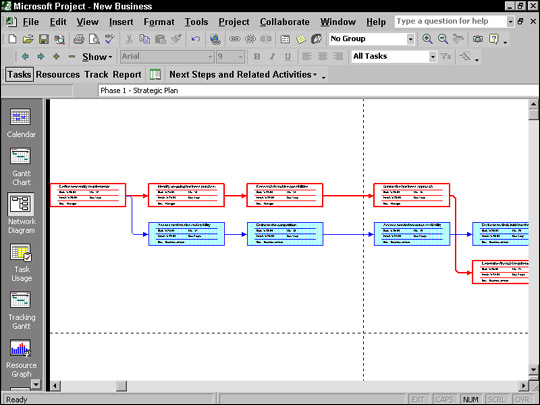
2. attēls. Tīkla diagrammas skats uzdevumu lodziņās ievieto svarīgu uzdevumu informāciju.
Tradicionāli saukta par PERT diagrammu, šo darbplūsmas diagrammu metodi 1950. gados Jūras spēki izstrādāja izmantošanai Polaris zemūdeņu būvniecībā.
Tīkla diagrammas skatam nav laika skalas, jo skats netiek izmantots, lai skatītu konkrētu laiku, bet lai skatītu vispārīgu uzdevumu secību plānā. Tomēr katrā uzdevuma lodziņā ir ietverta konkrēta laika informācija par katru uzdevumu, piemēram, sākums, beigas un ilgums. Varat pielāgot informāciju uzdevumu lodziņās.
Kurš gan var domāt par laiku, neuzburot kalendāru? Šis pazīstamais laika skatījums ir viens no daudzajiem projektā piedāvātajiem skatiem. Kalendāra skats, kas parādīts 3. attēlā, parāda uzdevumus kā lodziņus, kas atrodas pāri blokiem, kas kalendārā attēlo dienas.
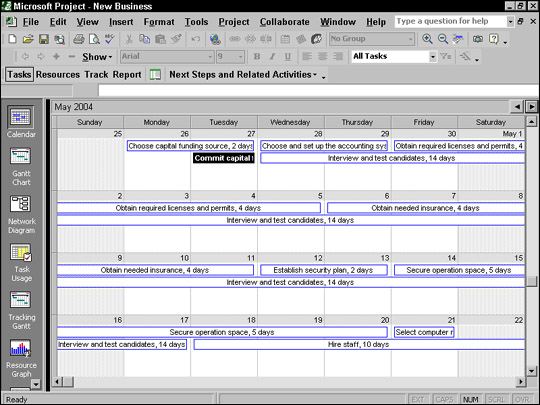
3. attēls . Pazīstamā kalendāra saskarne parāda, kā viens uzdevums var veikt vairākas dienas vai pat nedēļas.
Varat modificēt kalendāra skatu, lai ekrānā vienlaikus tiktu rādīts no vienas līdz sešām nedēļām (vai vairāk, izmantojot pielāgoto iestatījumu dialoglodziņā Tālummaiņa). Kalendāra skatā ir iekļauts arī laika grafiks, ko varat modificēt, lai parādītu septiņu vai piecu dienu nedēļu, un ēnojumu, lai norādītu darba un brīvdienas, pamatojoties uz atlasīto bāzes vai resursu kalendāru.
Projektā ir iebūvēti desmitiem skatu. Strādājot ar konkrētiem projekta elementiem, jūs saskarsities ar daudz ko citu.
Uzziniet, kā efektīvi pārvietoties Word 2007 tabulā, izmantojot īsinājumtaustiņus un peles darbības, lai optimizētu savu darba plūsmu.
Šajā sarakstā ir iekļautas desmit populārākās Excel funkcijas, kas attiecas uz plašu vajadzību klāstu. Uzziniet, kā izmantot <strong>Excel funkcijas</strong> efektīvāk!
Uzziniet, kā pievienot papildu analīzes slāņus jūsu Excel diagrammām, lai uzlabotu vizualizāciju un sniegtu precīzākus datus. Šis raksts apraksta visas nepieciešamās darbības.
Uzziniet, kā iestatīt <strong>rindkopas atkāpi</strong> programmā Word 2013, lai uzlabotu dokumenta noformējumu un lasāmību.
Uzziniet, kā pareizi ievietot slejas programmā Word 2010, lai uzlabotu jūsu dokumentu formātu un struktūru.
Apsveriet iespēju aizsargāt Excel 2007 darblapu, lai izvairītos no neplānotām izmaiņām. Uzziniet, kā aizsargāt un atbloķēt šūnas, lai nodrošinātu datu integritāti.
Programmas Excel 2013 PMT funkcija aprēķina periodisko mūža rentes maksājumu. Šī funkcija ir būtiska hipotekāro kredītu maksājumu plānošanai.
Mācieties, kā veikt t-testus Excel programmā, izmantojot datus un aprakstot trīs t-testu veidus, kas noderēs jūsu datu analīzes procesā.
Uzziniet, kā filtrēt datu sarakstu programmā Excel 2016, lai ērti paslēptu nevēlamus ierakstus un strādātu tikai ar nepieciešamajiem datiem.
Uzziniet, kā vienkārši pievienot datu etiķetes diagrammai programmā Excel 2007. Palīdziet noteikt vērtības, kas tiek rādītas katrā datu punktā, izmantojot dažādas izvietošanas un formatēšanas iespējas.







